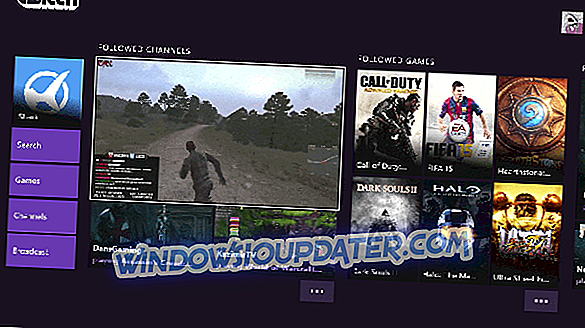We drukken dagelijks documenten af en soms trekt uw printer te veel pagina's tijdens het afdrukken. Dit is meestal geen groot probleem, maar het kan best vervelend zijn, dus vandaag gaan we je laten zien hoe je het kunt oplossen.
Problemen met de printer kunnen een probleem zijn en over afdrukproblemen gesproken, hier zijn enkele vergelijkbare problemen die gebruikers hebben gemeld:
- Brother-printer grijpt meerdere vellen papier, waardoor er papier op kan. Dit probleem kan optreden vanwege uw rollen. Soms zijn de rollen versleten en is de enige manier om het probleem op te lossen, het vervangen van de rollen.
- Epson-printer trekt meerdere vellen - Als uw printer meerdere vellen aan het trekken is, kan het probleem het schuim doen afnemen. Om het probleem te verhelpen, moet u dit schuim mogelijk zelf vervangen of contact opnemen met een expert.
- Printer neemt te veel papier in - Dit probleem kan soms optreden vanwege taken in uw afdrukwachtrij. Verwijder gewoon andere taken en controleer of dat uw probleem oplost.
- Canon-printer voert meerdere vellen in - Soms kan dit probleem worden veroorzaakt door uw rollen en om het probleem op te lossen, moet u ze zelf groenter maken.
- De printer trekt te veel pagina's HP - Een andere oorzaak voor dit probleem kan uw papier zijn, dus zorg ervoor dat uw papier niet is beschadigd of gedempt.
Printer trekt te veel pagina's, hoe kan dit worden opgelost?
- Controleer uw rol en papier
- Controleer uw geluiddempende schuim
- Maak je rubberen papiersnijmachine grover
- Controleer uw papier
- Maak je rollers schoon
- Wis de afdrukwachtrij
- Ontkoppel uw printer van uw pc
Oplossing 1 - Controleer uw rol en papier
Als de printer te veel pagina's trekt tijdens het afdrukken, is het probleem waarschijnlijk uw roller. Soms kan de printerrol vloeiend worden door langdurig gebruik en waardoor dit probleem optreedt.
De enige manier om dit probleem te verhelpen is om de rol te vervangen. Dit is niet altijd een gemakkelijke taak, vooral als u niet weet hoe u het moet doen, dus u kunt uw printer naar de reparatiewerkplaats brengen en een professional vragen het voor u te doen.
Controleer bovendien ook uw papieren. Soms kan uw papier bij elkaar blijven, vooral in warme klimaten. Het papier kan vochtig worden waardoor het op ander papier blijft kleven. Als dat het geval is, moet u uw papier drogen voordat u het voor afdrukken gebruikt om dit en andere problemen te voorkomen.
Oplossing 2 - Controleer uw geluiddempende schuim
Volgens gebruikers, als de printer te veel pagina's trekt, kan het probleem uw dempende schuim zijn. Soms kan dit schuim verslechteren en kleverig worden.
Dit voorkomt dat de ontgrendelingsplaat loskomt en zorgt ervoor dat de rol blijft rollen en meer papier opneemt dan nodig is. Dit kan een probleem zijn en om het te repareren, is het raadzaam het geluiddempende schuim te vervangen.
Dit is misschien te ingewikkeld voor een dagelijkse gebruiker, dus u kunt uw printer naar het reparatiecentrum brengen en de professional vragen het voor u te doen.
Oplossing 3 - Maak je rubberen papiersnippers grover
Als u problemen hebt met uw printer, is het probleem wellicht de rubberen papiergrijper. Soms kan dit rubberen onderdeel gladder worden en ervoor zorgen dat de printer meer papier oppikt dan nodig is. Om het probleem op te lossen, raden gebruikers aan het rubber grover te maken door een nagelvijl te gebruiken.
Gewoon door het rubber wat grover te maken, kunt u het probleem mogelijk oplossen. Gebruikers meldden dat deze doe-het-zelfoplossing voor hen werkte, dus misschien wilt u het proberen. Houd er rekening mee dat voor deze oplossing u uw printer moet demonteren, dus als u daar niet vertrouwd mee bent of als uw printer nog steeds onder de garantie valt, moet u deze misschien naar het reparatiecentrum brengen en een professional vragen het voor u te repareren. .
Oplossing 4 - Controleer uw papier
Als uw printer te veel pagina's trekt, is het mogelijk dat het probleem uw papier is. Soms kan papier van slechte kwaliteit dit probleem veroorzaken, dus zorg ervoor dat u het juiste papier gebruikt om af te drukken. Zorg er daarnaast voor dat uw printer op een koele en droge plaats wordt bewaard.
Gebruik ten slotte geen oud papier waarop al iets is afgedrukt. Als er op het papier inkt op zit, kan het papier enigszins vochtig worden en op ander papier blijven plakken. Gebruik bovendien papier dat niet is beschadigd.
Een papier met scheurtjes, krullen of plooien kan soms vast komen te zitten in uw printer, dus gebruik het niet. Zorg er daarnaast voor dat al het papier in uw printer hetzelfde formaat heeft. Papier van ander formaat kan soms vastlopen en dit en vele andere problemen veroorzaken. Hetzelfde geldt voor verschillende soorten papier. Er zijn verschillende soorten papier beschikbaar, dus het is belangrijk dat u niet twee verschillende typen mengt, omdat deze mogelijk tijdens het afdrukproces blijven plakken.
Zorg er daarnaast voor dat uw papier correct is uitgelijnd voordat u gaat afdrukken. Gebruik ten slotte niet meer dan 25 vellen papier, aangezien dit afdrukproblemen kan veroorzaken. Om papierproblemen te voorkomen, moet u telkens tussen 10 en 25 vellen papier gebruiken.
Als het probleem er nog steeds is, probeer dan misschien een ander merk papier en kijk of dat helpt.
Zoals u kunt zien, zijn dit enkele algemene richtlijnen voor papier en om problemen met afdrukken te voorkomen, raden wij u aan deze te volgen en uw papier te onderzoeken.
Oplossing 5 - Reinig uw rollen
Alle printers hebben rollen die zijn ontworpen om papier in te trekken. Als de printer echter te veel pagina's trekt, is het mogelijk dat er een probleem is met uw rollen. Om het probleem op te lossen, is het raadzaam dat u uw rollen voorzichtig schoonmaakt. Om dit te doen, volg deze stappen:
- Schakel uw printer uit en koppel deze los van het stopcontact.
- Open nu de achterste toegangsdeur van de printer. Sommige printers hebben een knop, terwijl andere een vrijgavetabblad hebben.
- Als er papier vastzit in de printer, moet u dit verwijderen.
- Reinig nu de rollen met een pluisvrije doek. Gebruik voor de beste resultaten gedestilleerd of gebotteld water om de doek licht vochtig te maken. Draai de rollen om ze van alle kanten schoon te maken.
- Nu moet u de onderste rollen reinigen. Deze rollen zijn moeilijk te bereiken. Gebruik daarom een vochtig wattenstaafje om ze schoon te maken.
- Controleer daarna de rollers op de achterklep en maak ze indien nodig schoon.
- Wacht een paar minuten totdat de rollen zijn opgedroogd. Nadat de rollen droog zijn, plaats je de achterklep en controleer je of het probleem zich nog steeds voordoet.
Zoals u kunt zien, is dit een geavanceerde oplossing. Als u niet weet hoe u de achterklep moet verwijderen of hoe u de rollen op de juiste manier schoonmaakt, raden we u aan contact op te nemen met een expert.
Oplossing 6 - Wis de afdrukwachtrij
Na het bestuderen van de hardwareproblemen, is het tijd om te kijken naar softwareproblemen die dit probleem kunnen veroorzaken. Als de printer te veel pagina's trekt, is het mogelijk dat het probleem wordt veroorzaakt door uw afdrukwachtrij. Soms staan er meerdere documenten in de wachtrij en dit kan tot dit probleem leiden. Om het probleem op te lossen, moet je het volgende doen:
- Druk op Windows-toets + S en ga naar het configuratiescherm . Selecteer nu Configuratiescherm in de lijst.

- Wanneer het Configuratiescherm wordt geopend, selecteert u Apparaten en printers .

- Klik met de rechtermuisknop op uw printer en kies Bekijken wat wordt afgedrukt in het menu.

- Ga nu naar de printer> Alle documenten annuleren .

Na dat te doen, zou uw printer wachtrij moeten worden gewist en het probleem zal worden opgelost. Als u een ervaren gebruiker bent of als u uw wachtrij sneller wilt wissen, kunt u altijd de opdrachtprompt gebruiken om dit te doen. Om dit te doen, volgt u deze stappen:
- Klik met de rechtermuisknop op de knop Start om het Win + X-menu te openen. Selecteer nu Command Prompt (Admin) of Powershell (Admin) .

- Wanneer de opdrachtregel verschijnt, voert u de volgende opdrachten uit:
- Net Stop Spooler
- del% systemroot% \ System32 \ spool \ printers \ * / Q
- Net Start Spooler
Nadat u deze opdrachten hebt uitgevoerd, moet uw printerwachtrij volledig worden gewist en moet het probleem worden opgelost.
Oplossing 7 - Koppel uw printer los van uw pc
Als de printer tijdens het afdrukken te veel pagina's trekt, kan het probleem worden veroorzaakt door een tijdelijke storing. U kunt het probleem echter mogelijk eenvoudig oplossen door uw printer los te koppelen van uw pc en deze op een andere USB-poort aan te sluiten.
Nadat dit is gedaan, moet het probleem worden opgelost. Naast het loskoppelen van de printer van de pc, wilt u deze mogelijk loskoppelen van het stopcontact en controleren of dat helpt.
Afdrukproblemen kunnen behoorlijk vervelend zijn en als uw printer te veel pagina's trekt, is het probleem meestal gerelateerd aan uw hardware. We hopen echter dat u dit probleem kunt oplossen met een van onze oplossingen.